必要准备如下
- Windows11
- php 8.2 非线程安全版压缩包 php windows 下载地址
- wordpress 6.1 中文压缩包 下载地址
- mysql 5.6 以上
本文记录windows下IIS部署wordpress的大致步骤,如需要详情版请参考链接:
参考博文链接,详细步骤
1. windows IIS 环境准备
打开 控制面板\程序\启用或关闭 windows 功能,将IIS中的应用程序开发功能都打开
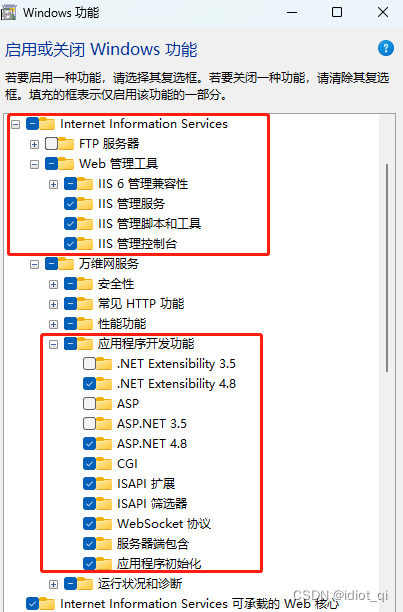
2. PHP 环境安装
1. 下载 PHP 及 Visual C++ 应用程序运行时组件包,64位系统选x64组件包下载并安装后重启
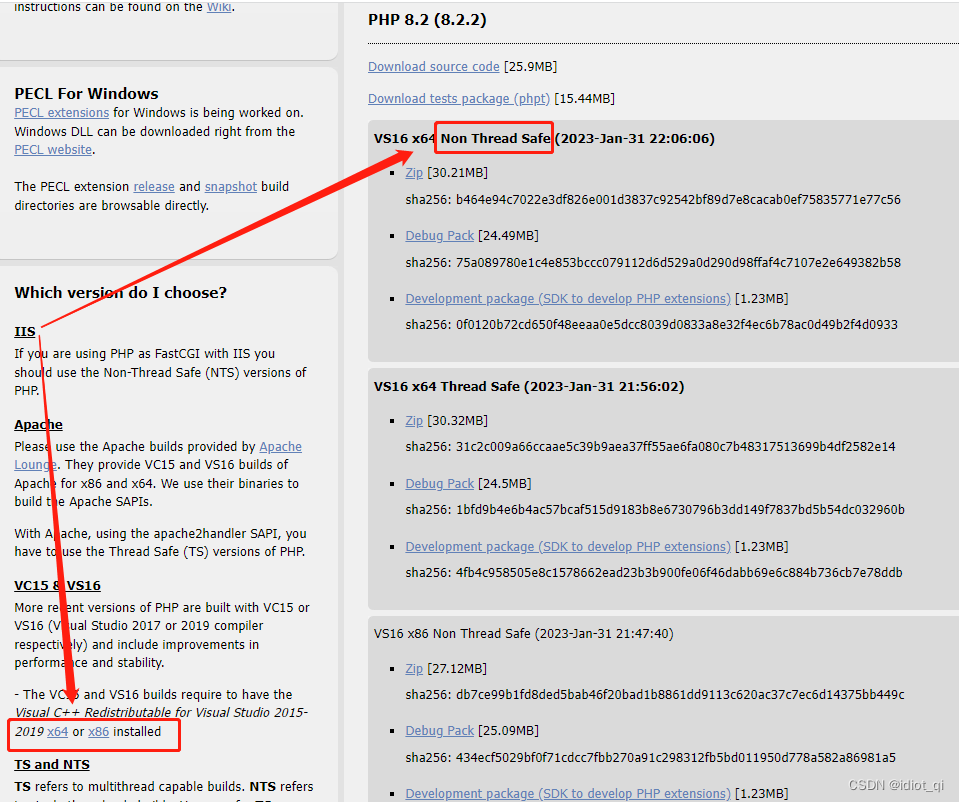
2. 解压php压缩包,配置php环境变量,然后打开CMD输入 php -v,正确输出版本即可
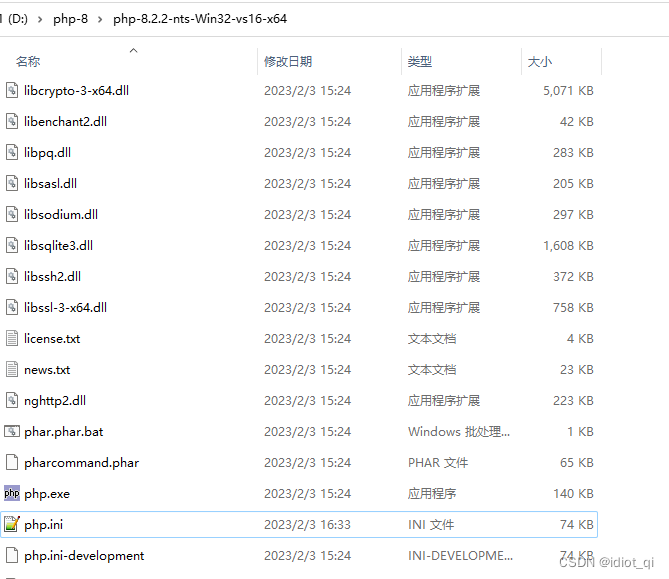
修改php.ini,把extension_dir参数设置为php解压文件夹路径,添加支持mysql的配置参数
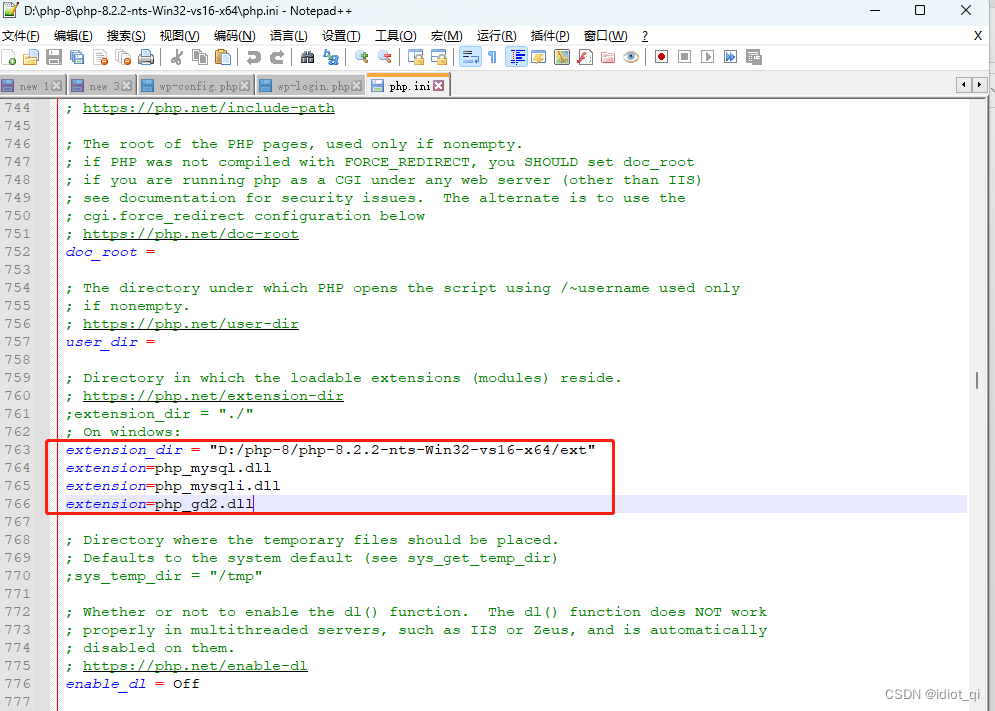
extension_dir = "你的php解压包路径(注意斜杠)/ext"extension=php_mysql.dllextension=php_mysqli.dllextension=php_gd2.dll3. IIS 添加 PHP支持配置
1. 打开IIS 管理器
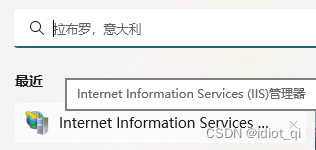
2. 添加模块映射,打开 处理程序映射,添加模块映射,模块中选择 FastCgiModule
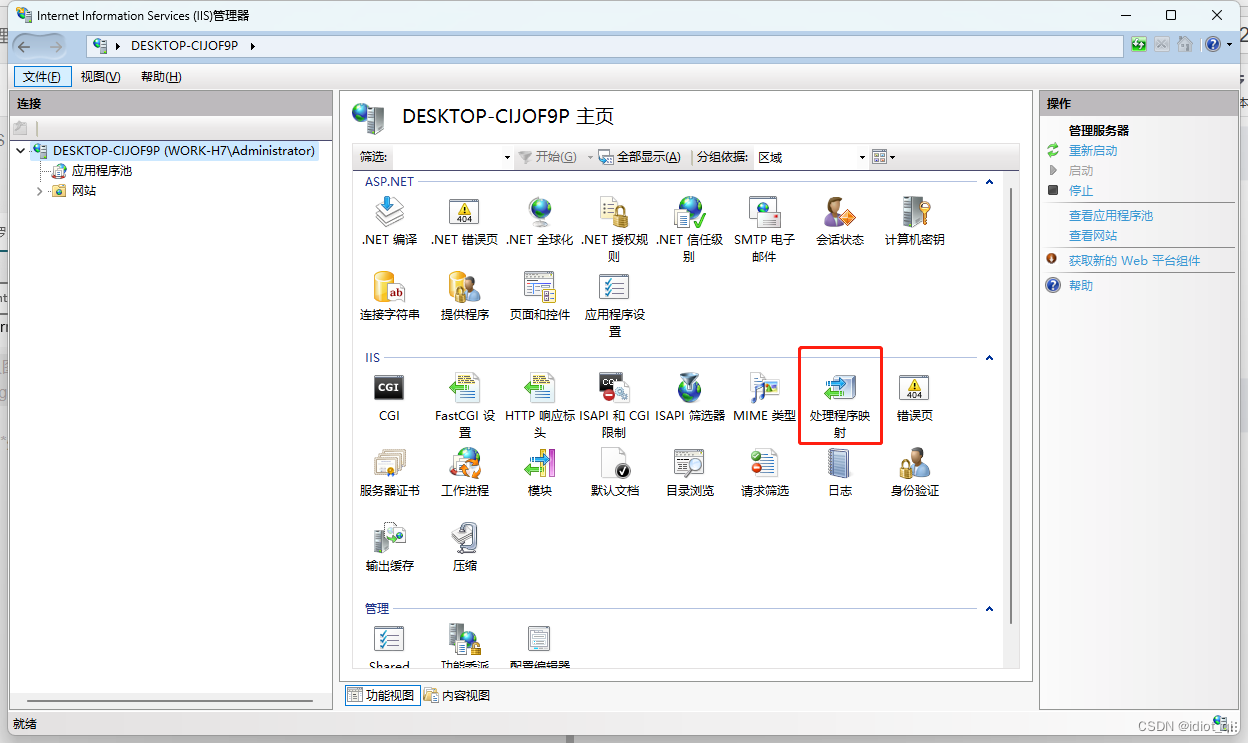
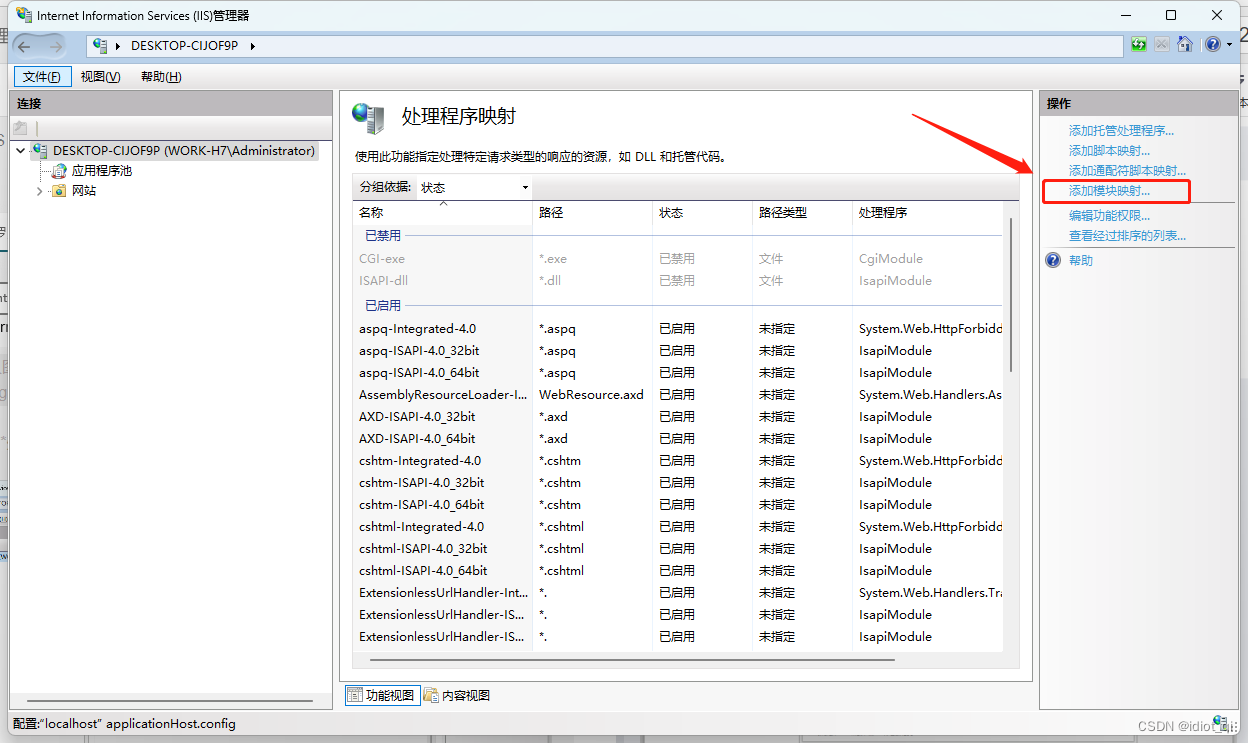
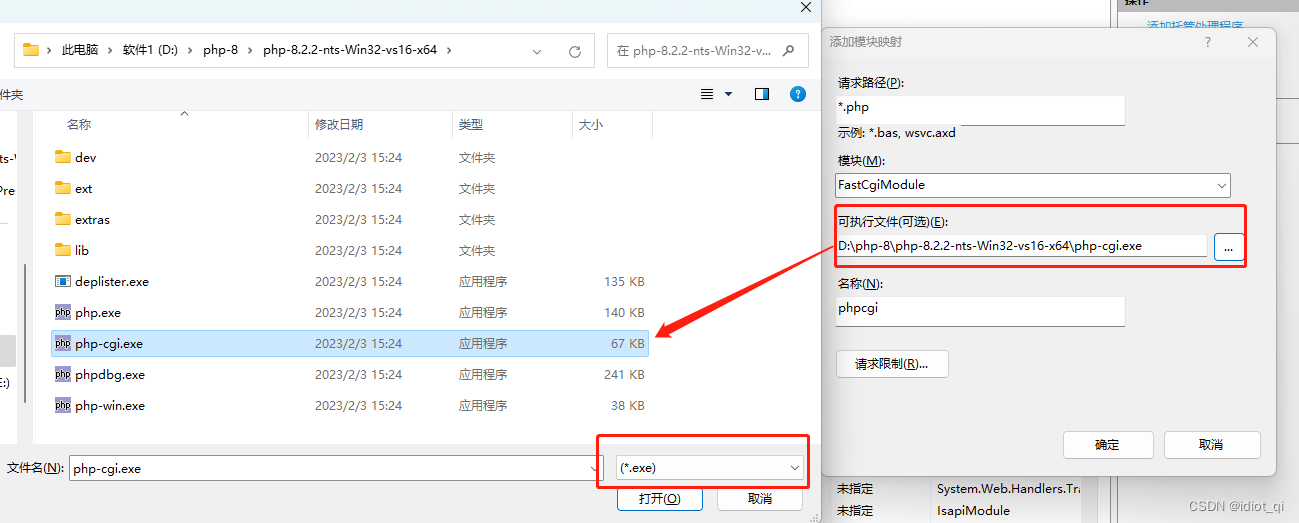
3. 监听php.ini 文件
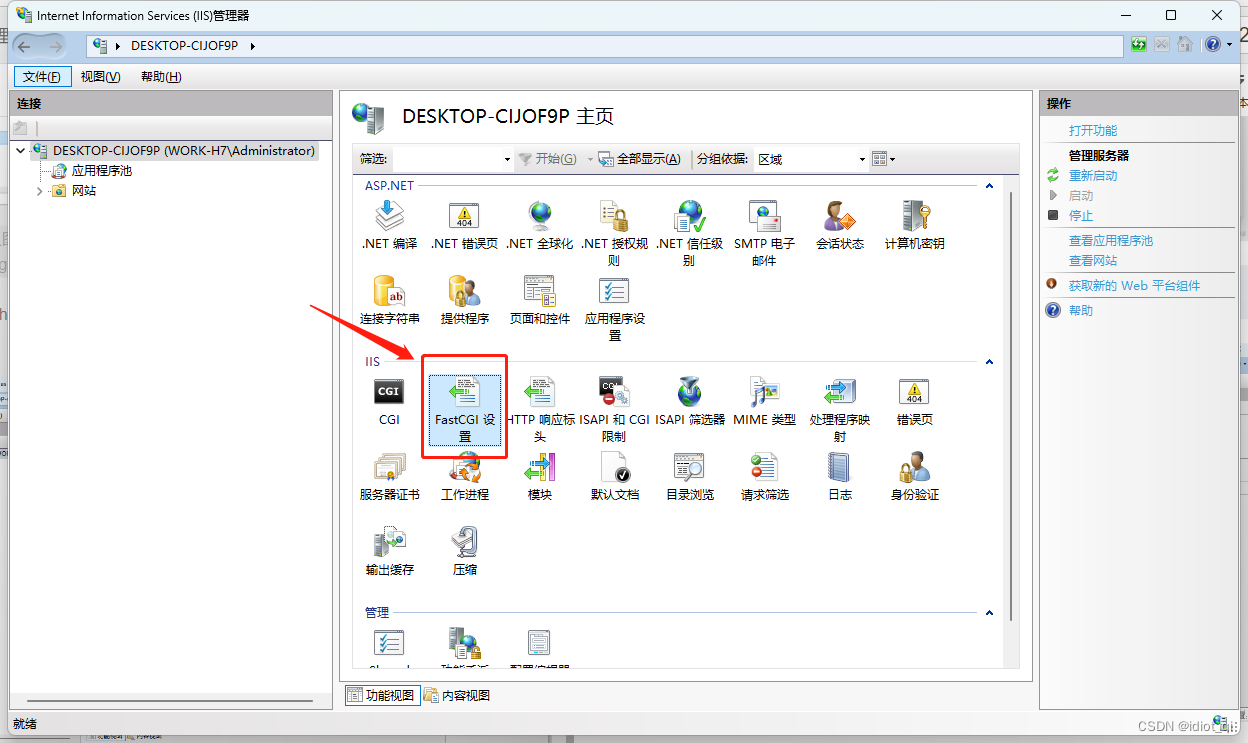
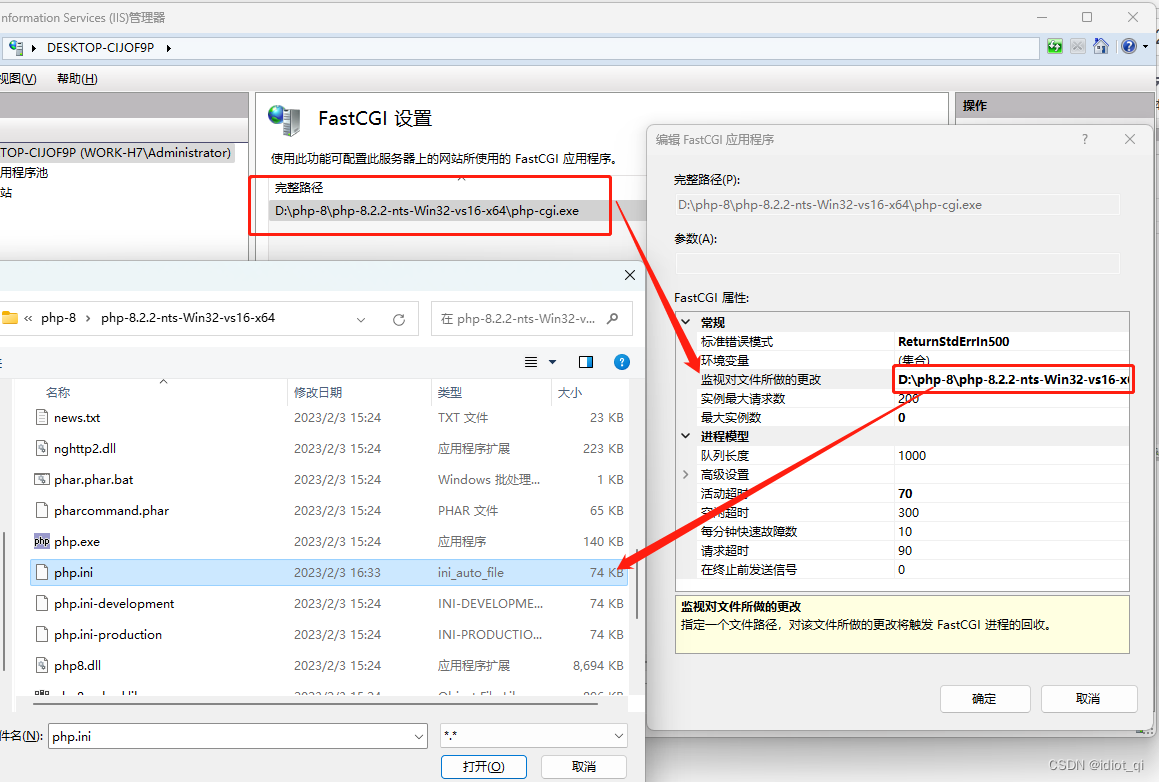
默认文档添加 index.php
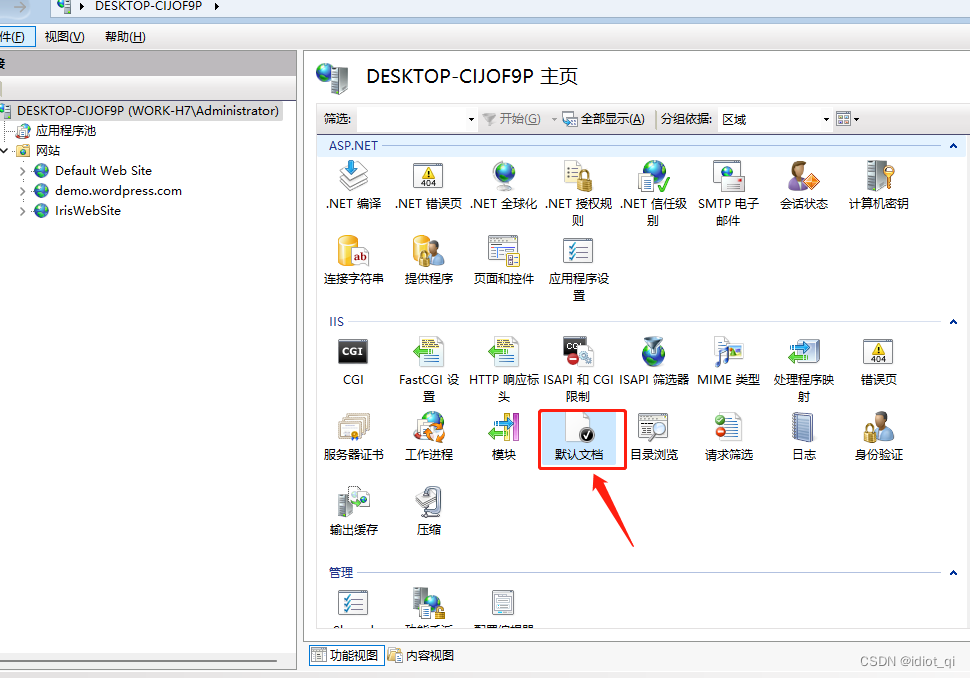
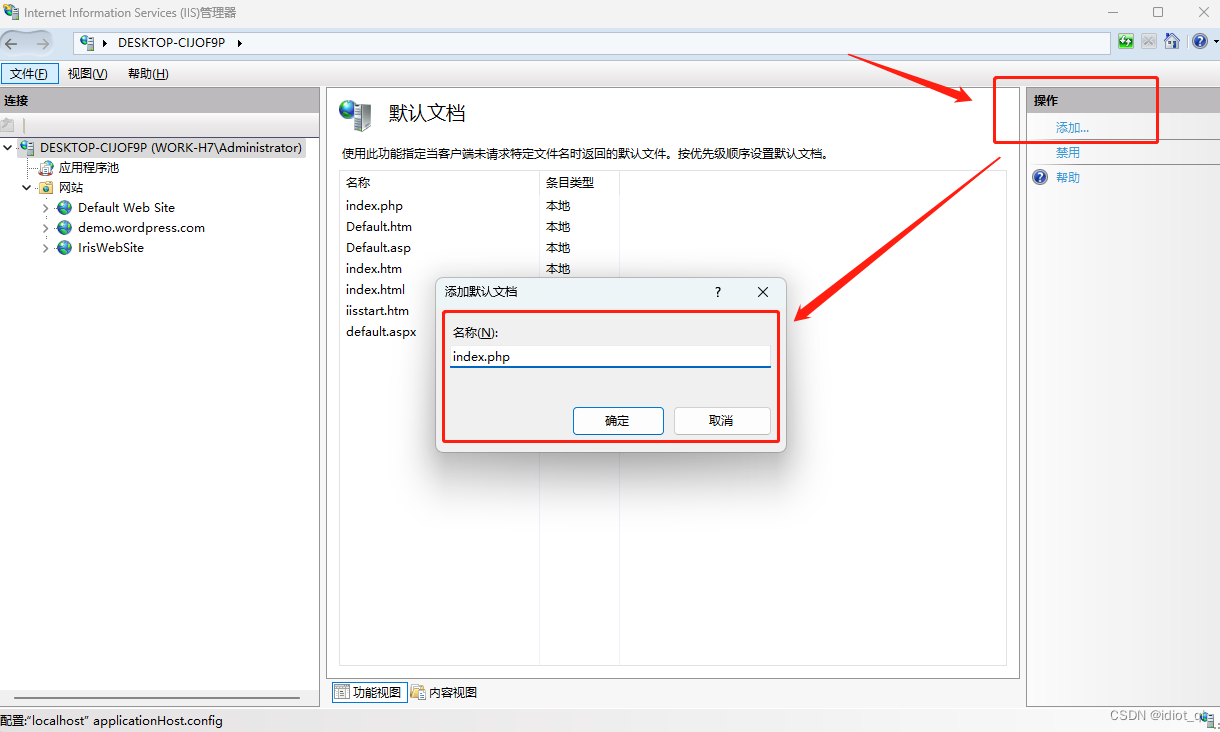
4. 部署wordpress网站
1. 添加网站
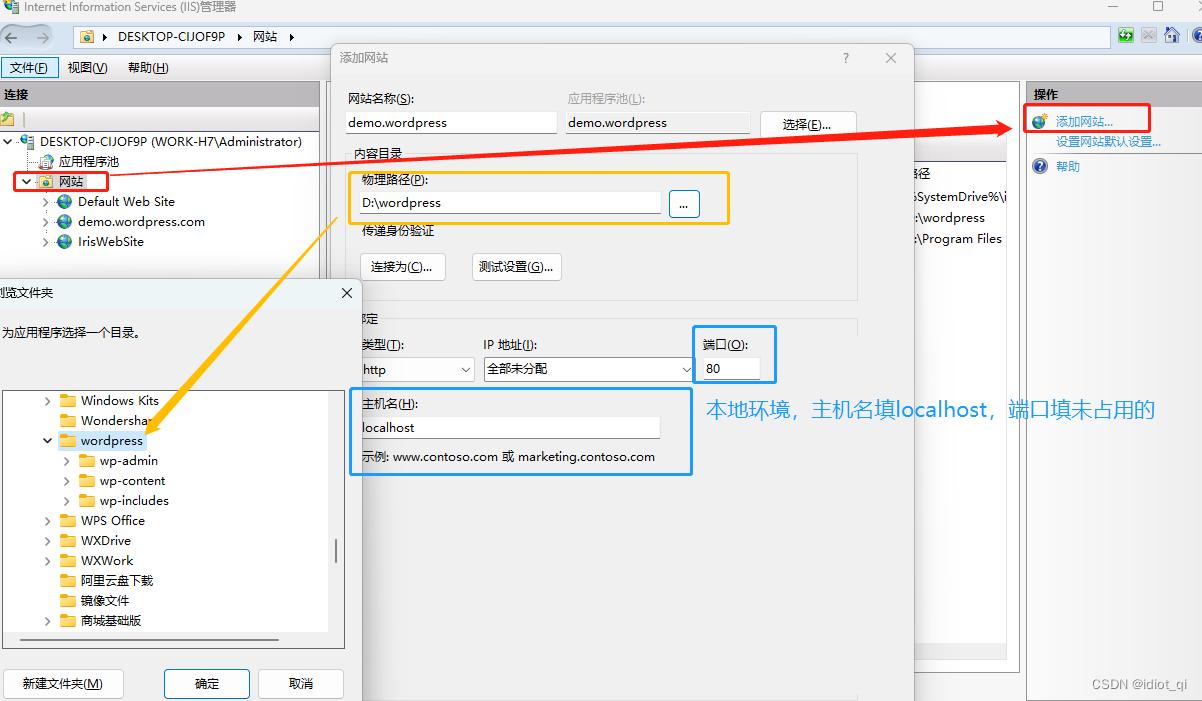
2. 在MYSQL中建立一个数据库,然后访问网站并填写数据库配置即可
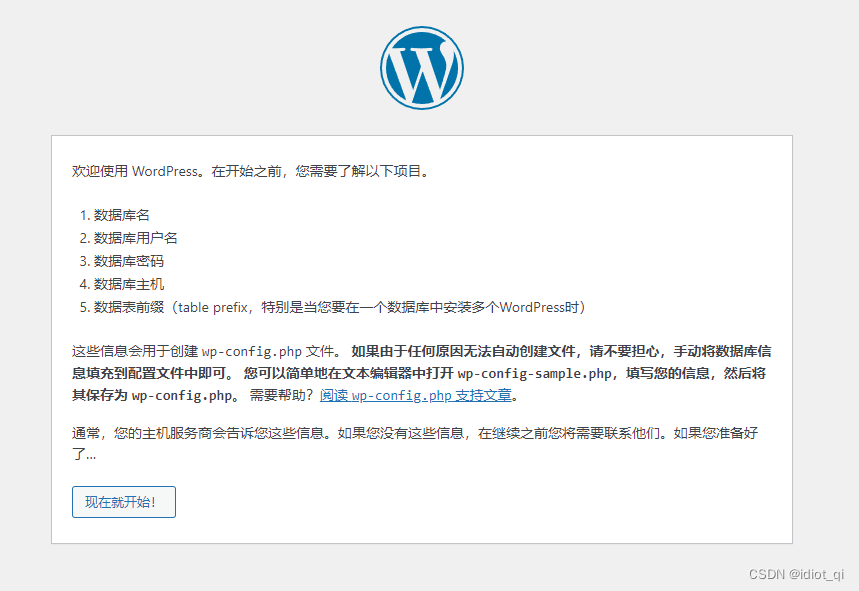
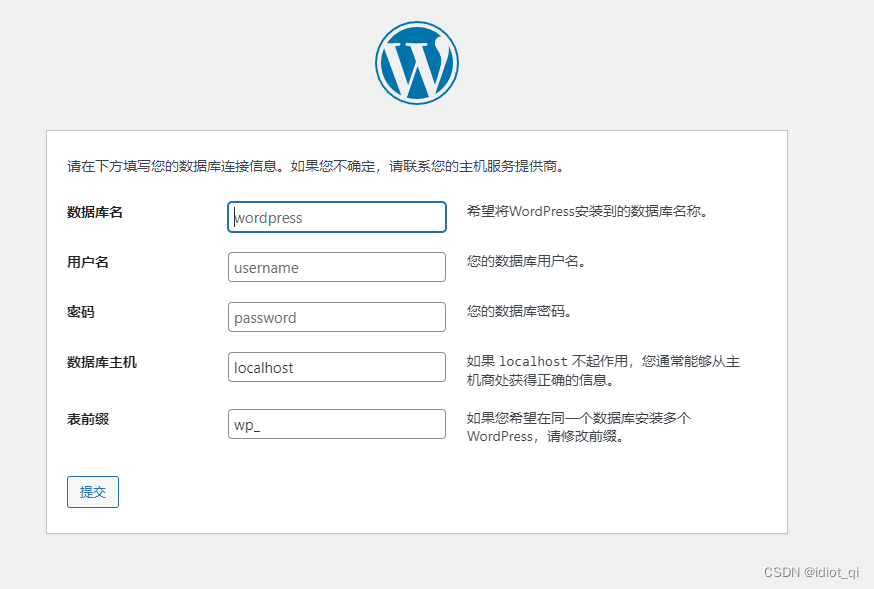
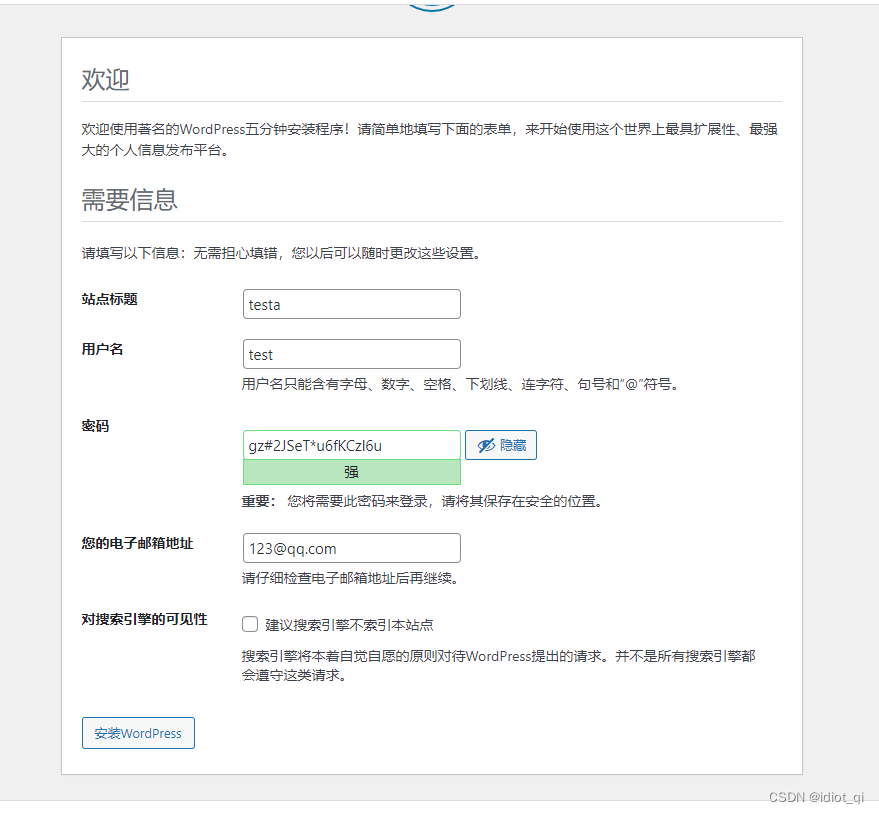
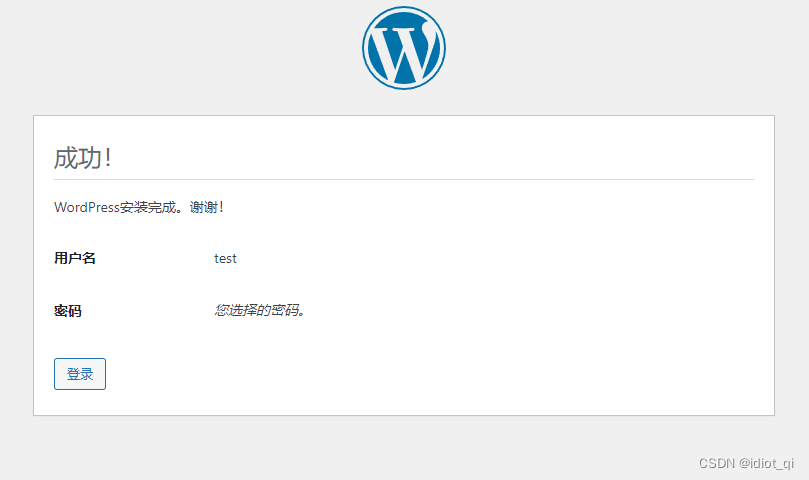
尾声
到这 IIS部署WordPress 就结束了,如想更详细了解部署细节,可访问参考博文链接,详细步骤
来源地址:https://blog.csdn.net/idiot_qi/article/details/128913811




